¿Cómo funciona ActasDeReuniones.AI?
Aquí te contamos cómo usar nuestra plataforma
Paso 1
Ingresar
Ingresa al generador.actasdereuniones.ai desde el dispositivo donde tengas la grabación del audio o video (PC, smartphone o tablet).
Paso 2
Seleccionar el archivo
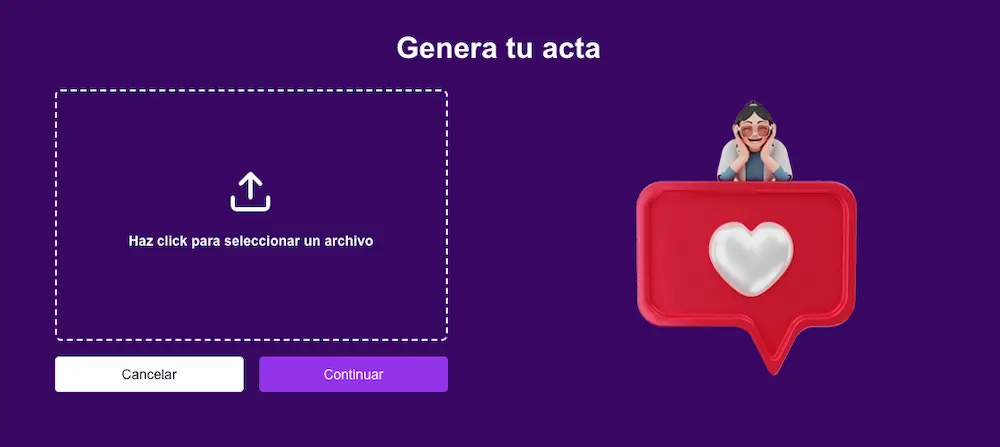
Busca en tu dispositivo el archivo de audio o video y selecciónalo.
Paso 3
Subir el archivo
Verifica que el archivo seleccionado es el adecuado y presiona Continuar.
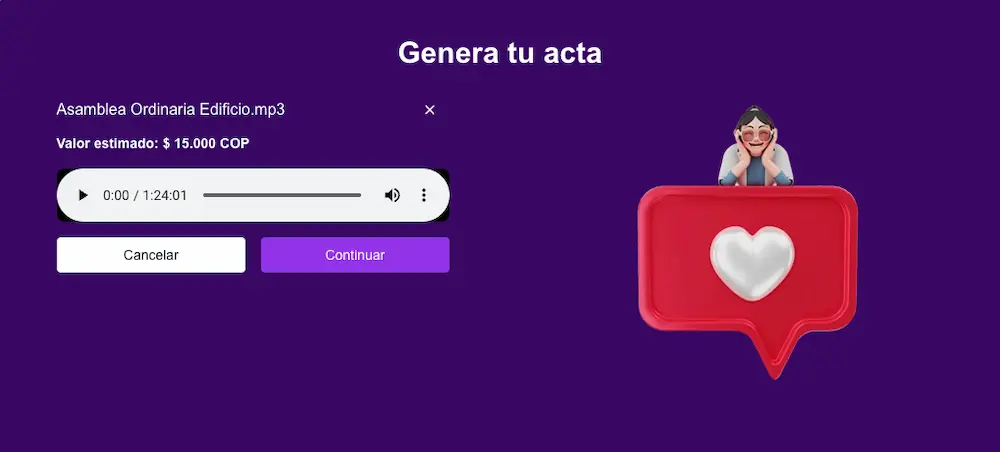
El sistema sube el archivo a nuestros servidores, esto puede tardar unos minutos dependiendo del tamaño del archivo.
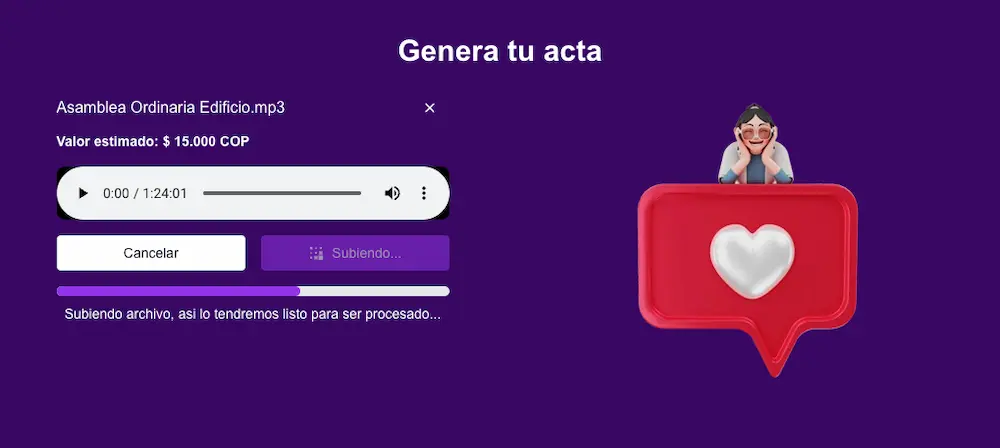
Paso 4
Pagar
Al finalizar el proceso, seleccione el botón Pagar.

Continúa con el proceso de pago proporcionado por la plataforma segura Wompi, respaldada por Bancolombia.
Elige tu medio de pago preferido. Los métodos de pago que se muestran dependen del dispositivo desde donde estés haciendo la transacción.
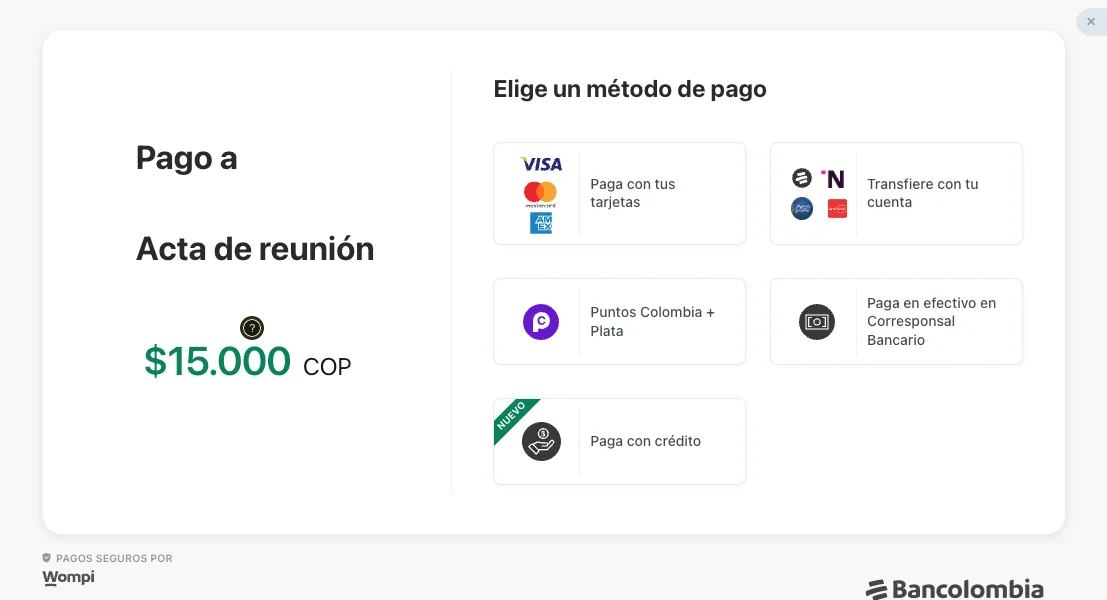
Una vez finalices el proceso de pago la plataforma Wompi te notificará el resultado de la transacción y en caso exitoso y te presenta las opciones de “Imprimir comprobante” y “Regresar al comercio”. Te recomendamos en primera instancia Imprimir el comprobante, y almacenarlo en tu dispositivo.
Luego de guardar el comprobante, debes seleccionar la opción Regresar al comercio.
Nota: Algunos métodos de pago presentan una pantalla previa de notificación de pago exitosa con las mismas opciones de “Imprimir comprobante” y “Regresar al comercio”.
Paso 5
Generación del borrador de acta y transcripción
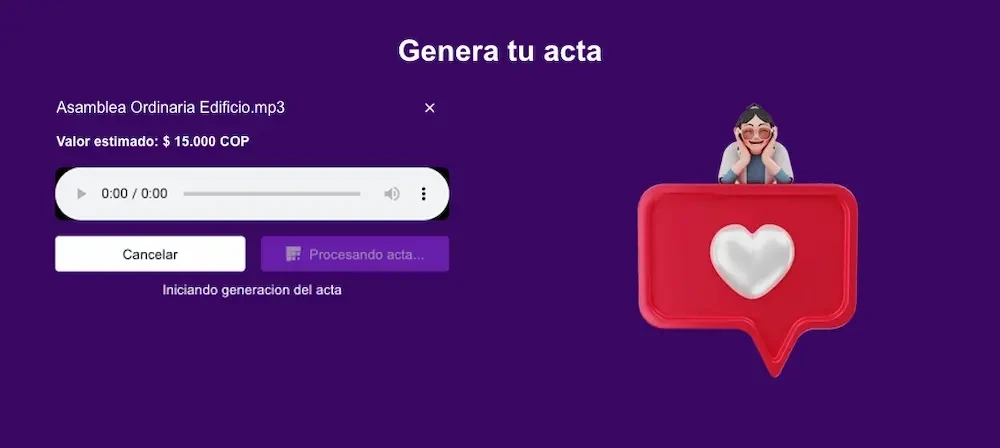
Paso 6
Descargar archivos
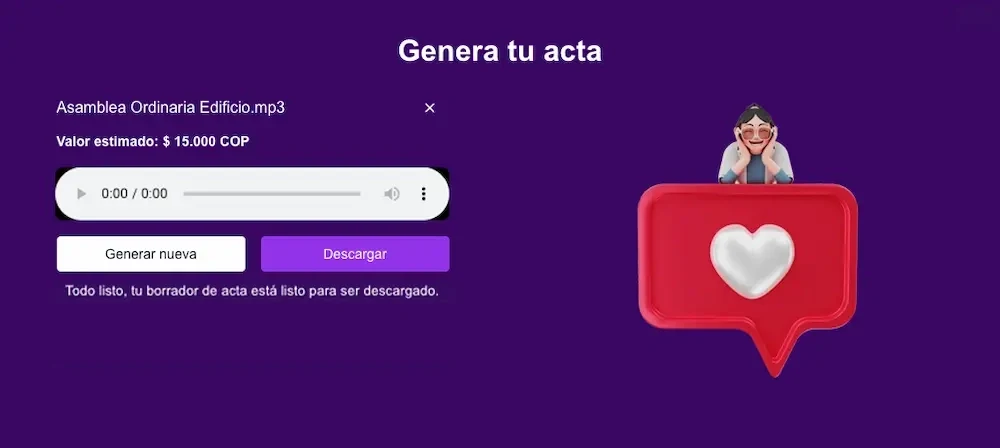
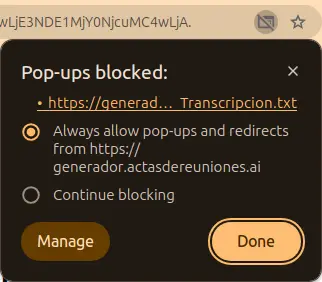
Es posible que tu dispositivo tenga bloqueadas por defecto las ventanas emergentes (o pop-ups), esto se nota si ningún archivo se descarga y aparece en la barra de direcciones un símbolo como este: ![]()
Si este es tu caso, haz clic en él y selecciona la opción para habilitar las ventanas emergentes de nuestra plataforma.
Cuando las ventanas emergentes de nuestra plataforma están habilitadas, al seleccionar Descargar, se abre una primera ventana para guardar en tu dispositivo el borrador de acta en formato de Microsoft Word y luego se abre una segunda ventana para guardar en tu dispositivo la transcripción de audio en archivo de texto plano.
Selecciona la ubicación en tu dispositivo donde quieres almacenar ambos archivos y guárdalos. Si la ubicación de descargas está definida por defecto, podrás encontrar tus archivos allí.
¡Listo! Ya tienes tu borrador de acta listo para que hagas las revisiones y ajustes necesarios.
ActasDeReuniones.AI es más que práctico, es tu aliado ideal